最近一些Win7用戶反饋說,自己在截屏的時候出現黑屏,導致自己截的圖黑呼呼一片。這個問題該怎麼解決?今天小編就為大家提供一個解決的方法。
方法/步驟
1 在windows xp時代,很多用戶都曾被視頻截圖後的“全黑圖片”困擾。對此,在解決本地播放時出現的截圖變黑問題,一般有兩個方法可以用來解決,一個方法是用兩個不同的播放器,同時打開同一個文件;另一個方法是禁用DirectDraw。
2熟悉Windows XP和Windows 7的用戶應該知道(默認情況下),DirectDraw在Windows XP和Windows 7下都是已啟用狀態。不同的是,在windows xp下用戶可以禁用它,而Windows 7下,它無法被禁用,這也意味著,Windows 7用戶無法通過“禁用DirectDraw”的方法解決截圖變黑的問題。

3默認情況下,Windows 7下的DirectDraw是無法被禁用的。 默認情況下,Windows 7中的DirectDraw無法被禁用,但我們可以通過其它變通的方法來禁用它:
4在Windows 7下,運行注冊表編輯器,依次定位到HKEY_LOCAL_MACHINE\SYSTEM\CurrentControlSet\Control\GraphicsDrivers\DCI,然後在右側窗口中找到並雙擊“Timeout”,接著,在彈出的窗口中將默認值“7”修改為“0”。
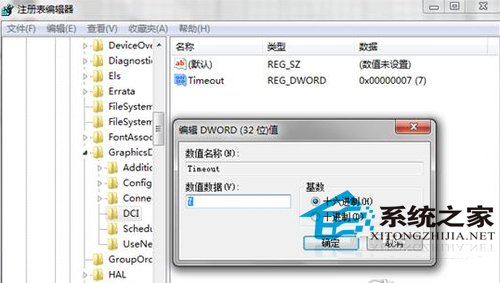
以上就是解決Win7截屏時發生黑屏的解決方法了,有遇到這種的用戶,快來看看這些解決步驟吧,相信會對你解決自己的困擾有所幫助。